Trước đây mình có làm 1 video hướng dẫn về cách tải, cài đặt PlayCover rồi, sau 1 thời gian nó update bản mới, cách dùng cũng khác đi nên nay mình làm hướng dẫn mới nha, như cách các bạn có thể tìm, tải game, ứng dụng các bạn cần, keymap mới….
Đầu tiên, các bạn truy cập vào Playcover.io - nhấn Download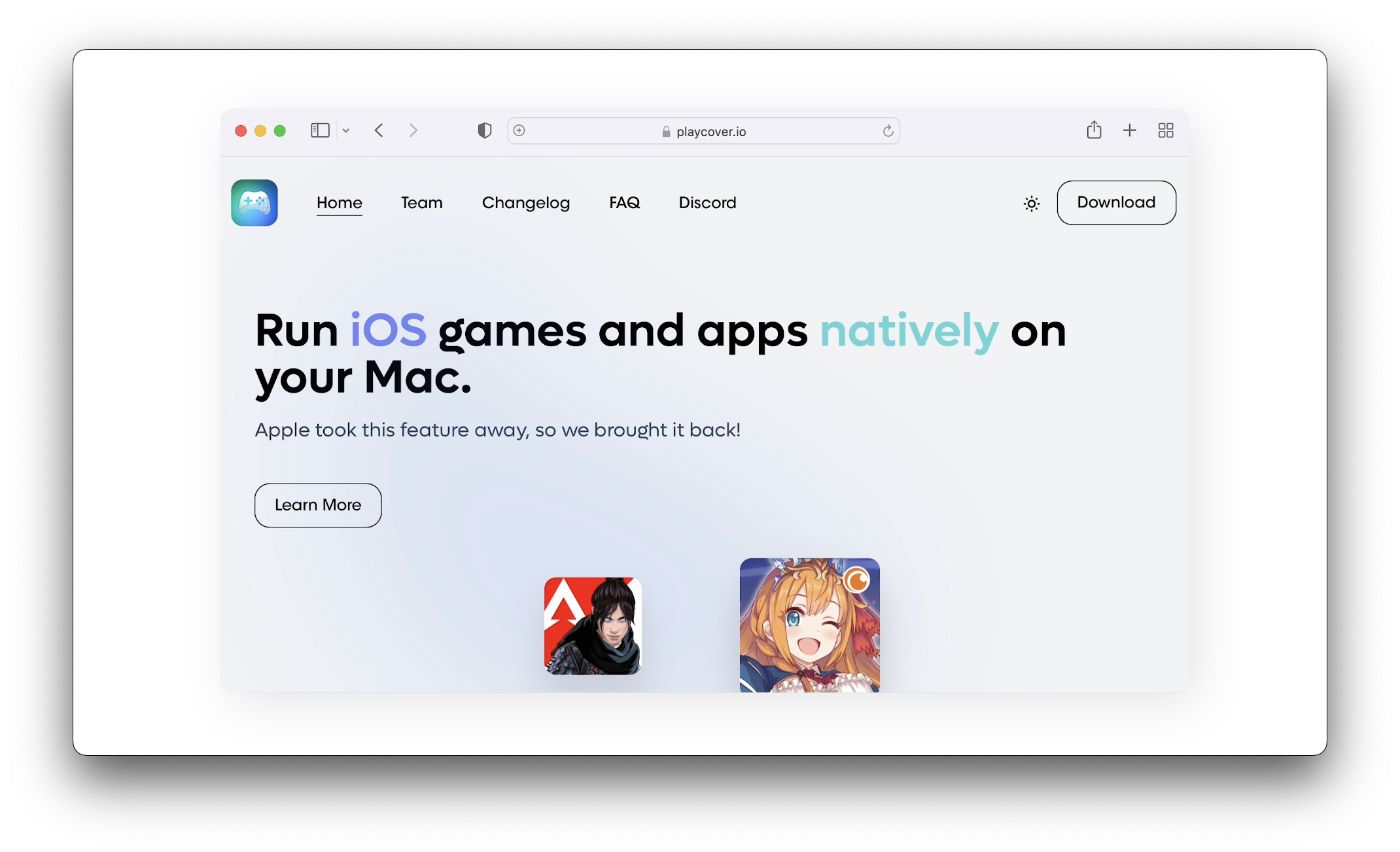
Sau đó các bạn kéo xuống, bản mới nhất ở trên đầu này này, kéo xuống phần Assets, nhấn vào Playcover đuôi DMG này, tải về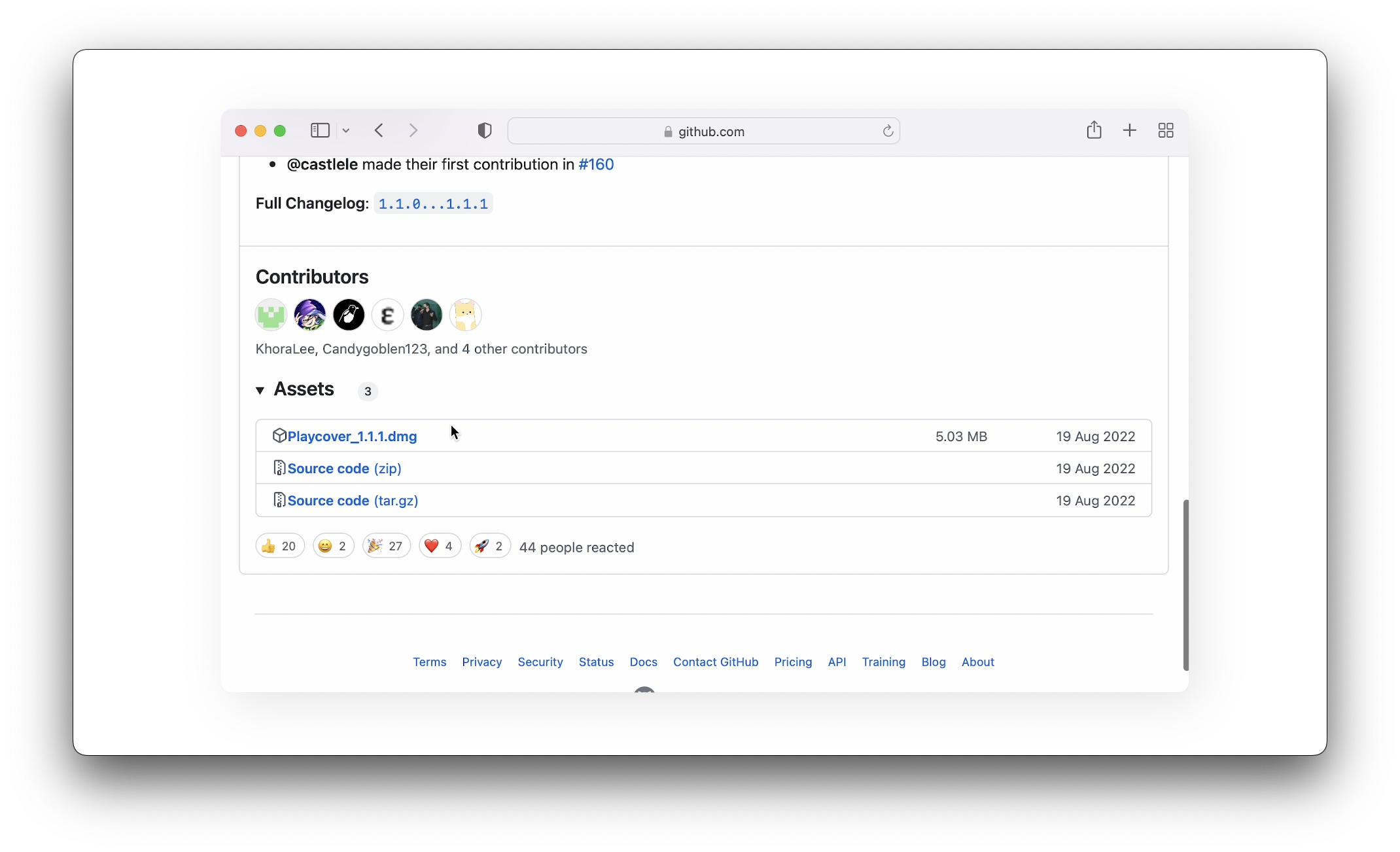
Sau khi xong, nhấn đúp vào tệp Playcover.DMG, trên cửa sổ mới, kéo Playcover vào thư mục Applications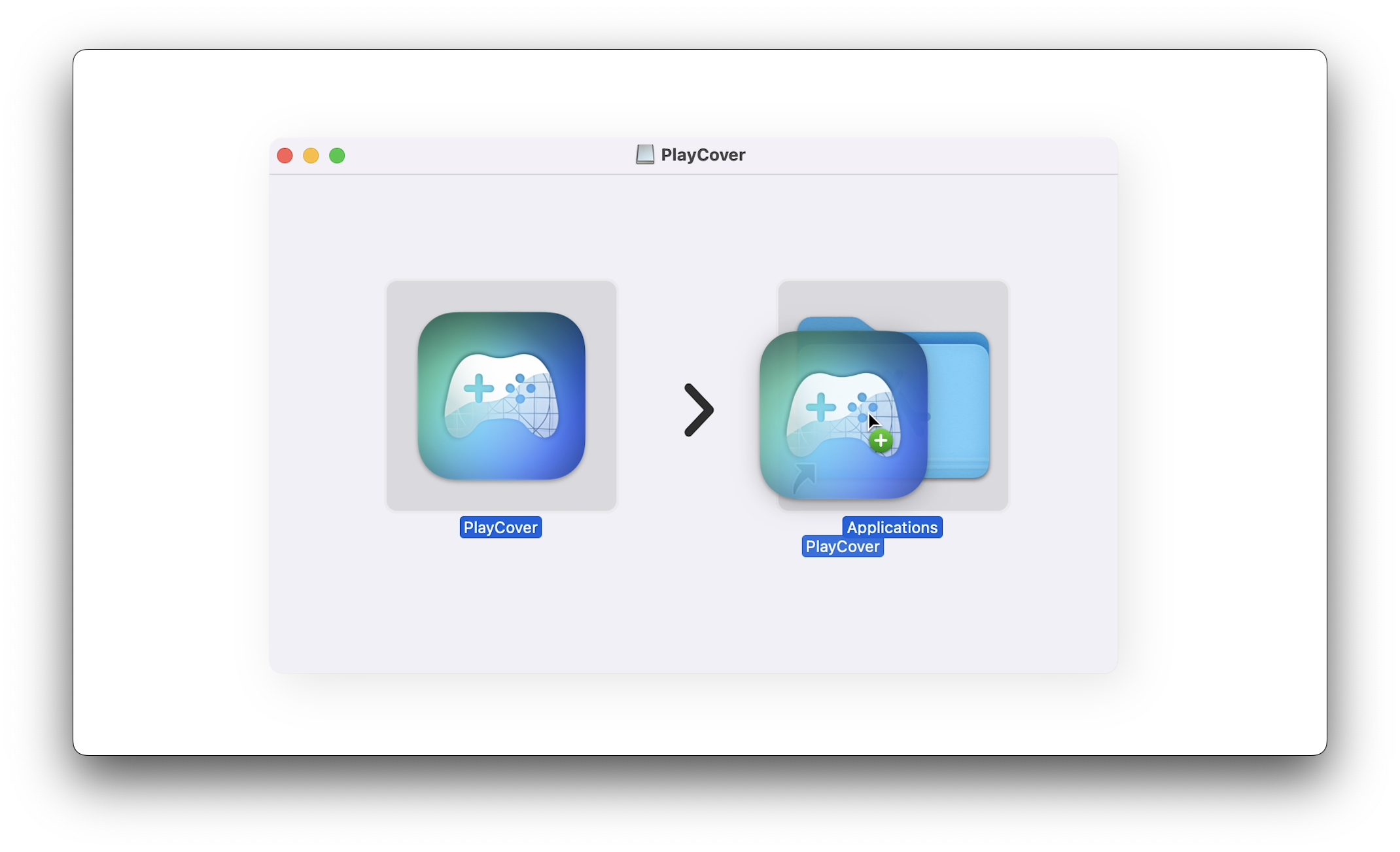
Vào Application, mở lên, nhấn vào nút Install để cài đặt Xcode Command Line Tools, nhập mật khẩu mở máy nếu được hỏi, quá trình cài đặt sẽ mất khoảng 5-10p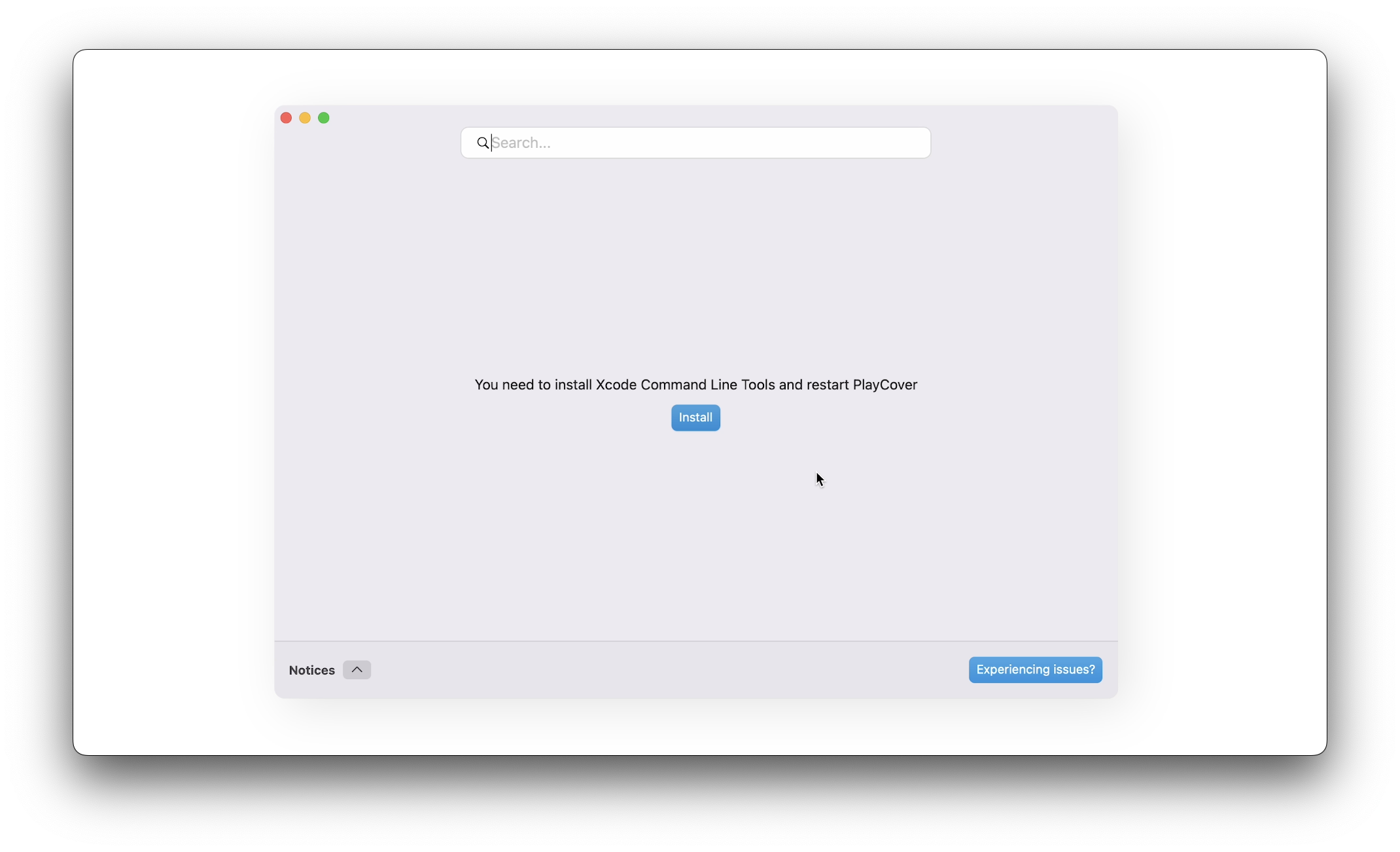
Sau khi hiện cài đặt thành công như này là được. Nhấn Close và khởi động lại Playcover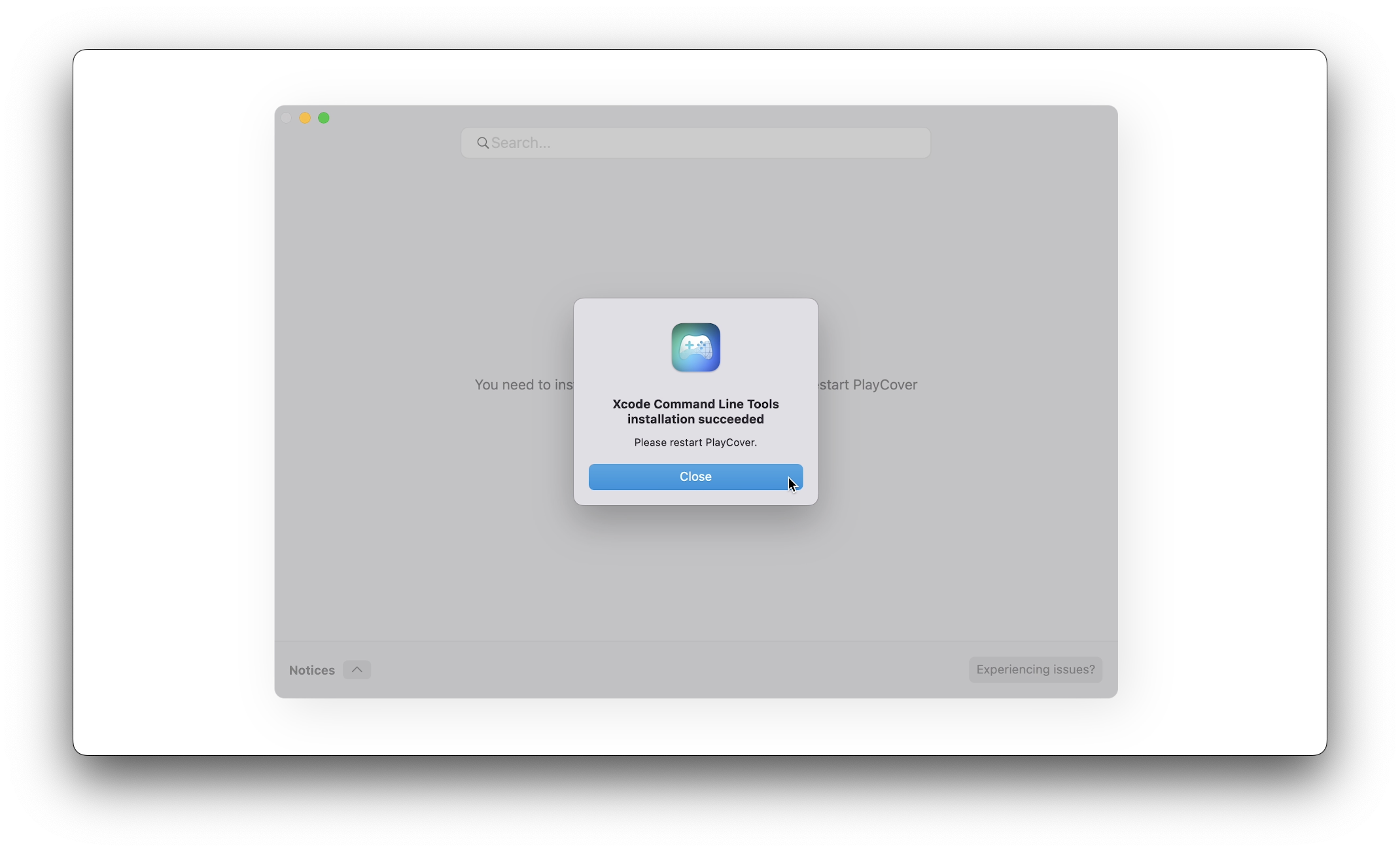
Mở lên thì giao diện sẽ trống không như vậy, tiếp theo cần phải tải tệp IPA ứng dụng mình cần, các bạn truy cập vào link này ipa.decrypt.day - Web hỗ trợ khá đầy đủ các phầm mềm, game phổ biến đã được biên dịch để có thể chạy trên Playcover, update liên tục á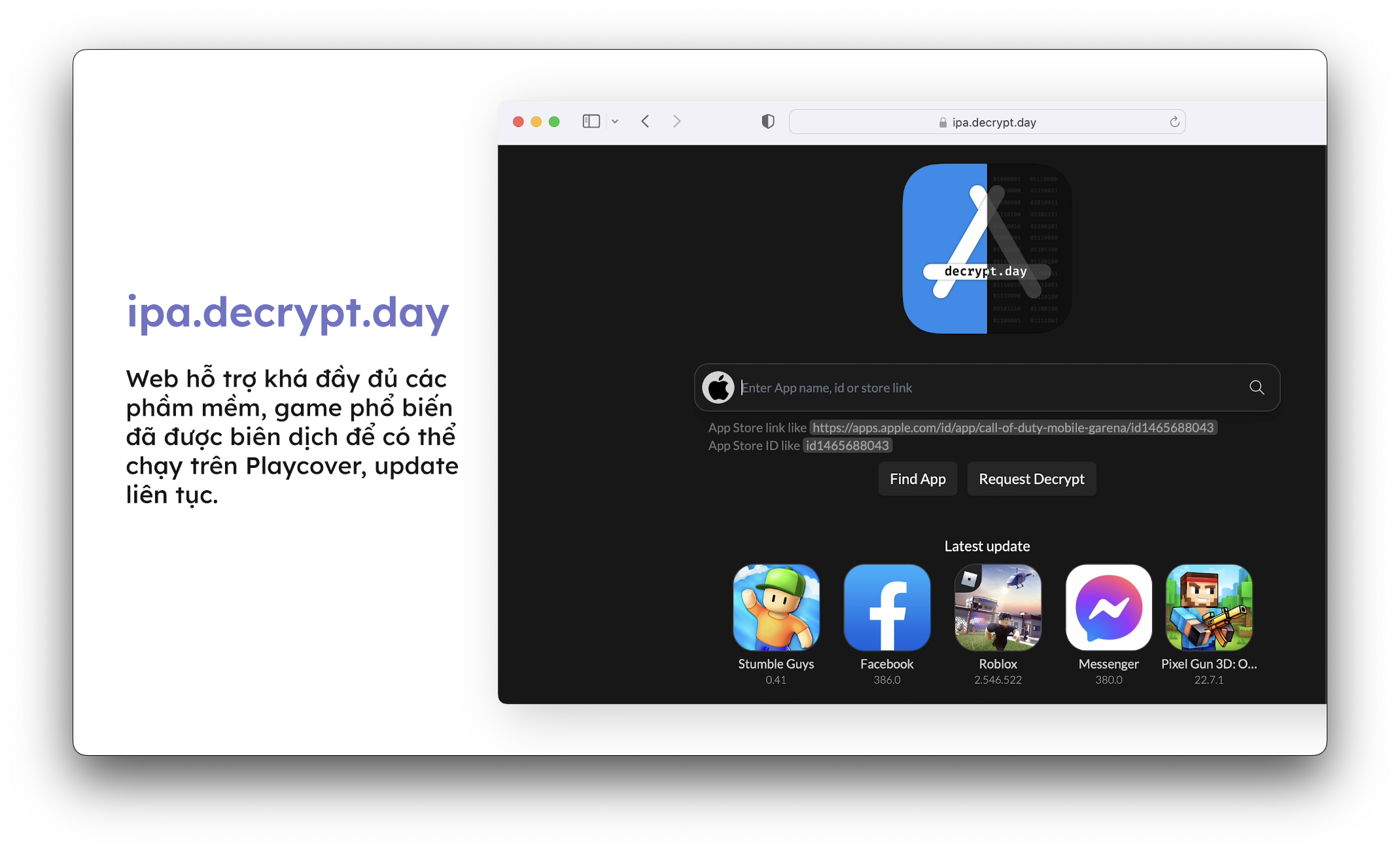
Trên ô tìm kiếm, gõ ứng dụng cần tìm, mình gõ instagram chẳng hạn, hay tiktok hoặc bất kì game gì các bạn thích, enter thì nó liệt kê ra, nhấn vào app mình cần. Nhấn vào Download Latest, tải bản mới nhất của ứng dụng đó
Chuyển sang trang Download, các bạn nhấn vào Get Download Link, sau đó tích vào Captcha Pictures, xong rồi nhấn Verify để xác nhận.
Link sẽ được chuyển về OneDrive hoặc Google, các bạn nhấn tải về là được. Sau khi tải xong, chuột phải vào tệp IPA, chọn Open with Playcover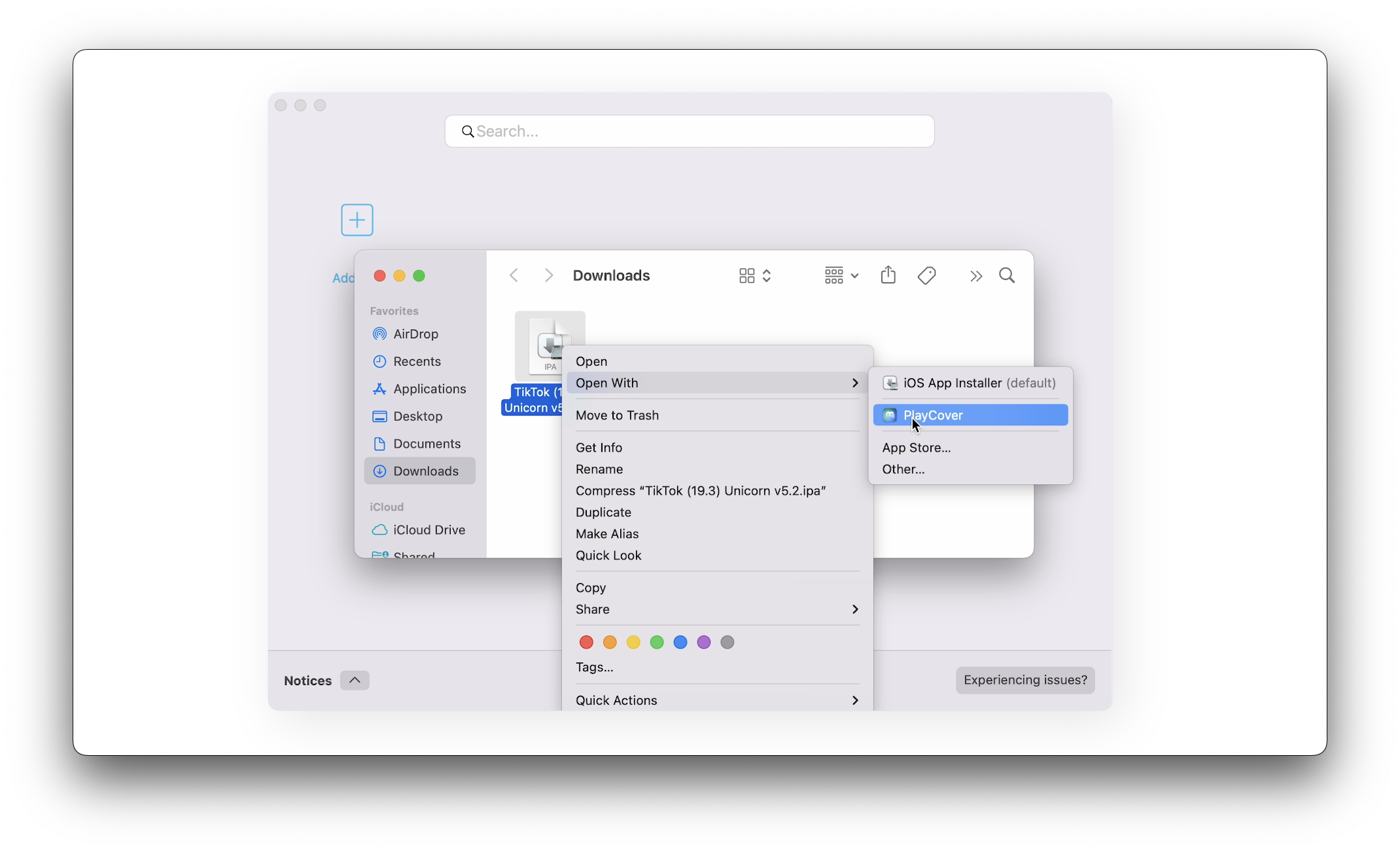
Đợi PlayCover cài đặt phầm mềm đó là xong, cài xong thì biểu tượng ứng dụng xuất hiện ở đây, nhấn vào để mở lên và dùng bình thường thôi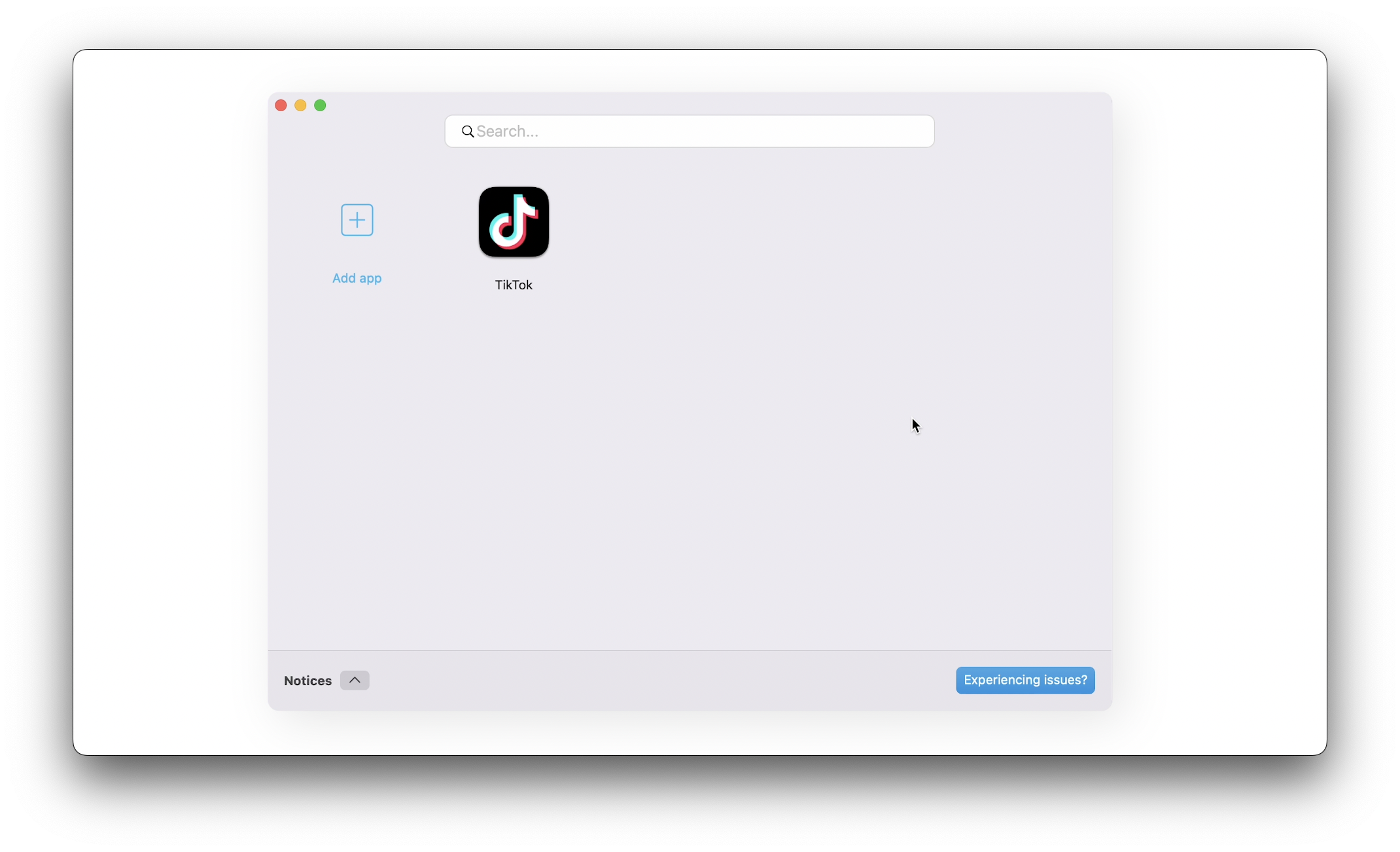
Lưu ý với những game online cần đăng nhập, các bạn nhớ cần vào Recovery tắt SIP thì mới login được, yên tâm Playcover bản mới fix vụ tắt SIP không vào được trình duyệt rồi nha, nhấn vào Experiencing issues dưới góc phải này, có hướng dẫn cụ thể bằng tiếng anh á, hoặc các bạn quay lại video trước mình có hướng dẫn tắt SIP rồi nha
SIP là gì? Hướng dẫn tắt SIP - https://www.hnmac.vn/system-integration-protection-sip-la-gi
Video hướng dẫn tắt SIP - https://youtu.be/5fbwDn14QMo?t=136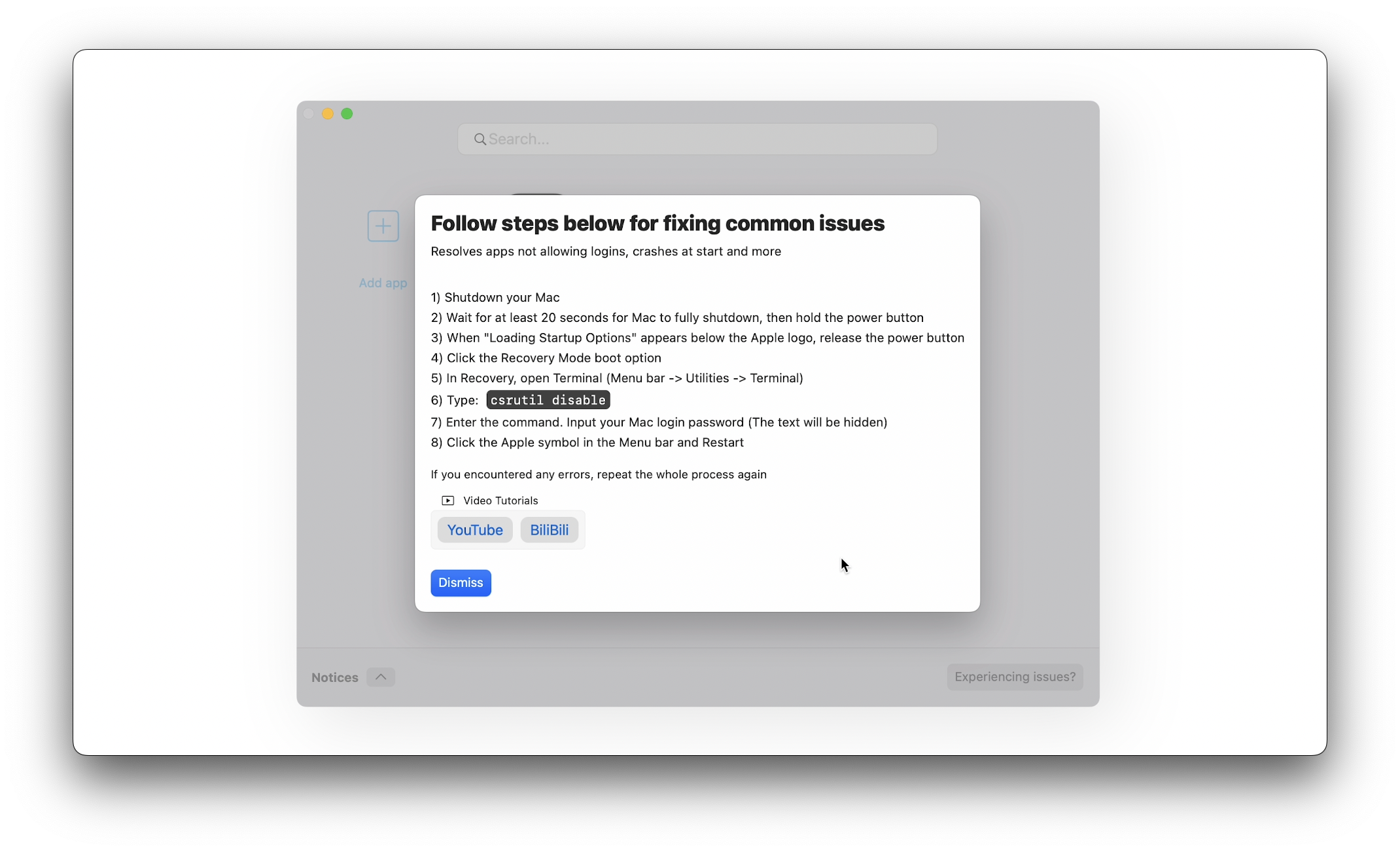
Sau khi tắt SIP và khởi động lại máy, mở Playcover lên, nhấn lại vào nút Experiencing issues, chọn Disable SIP, gõ mật khẩu mở máy Mac của bạn rồi nhấn OK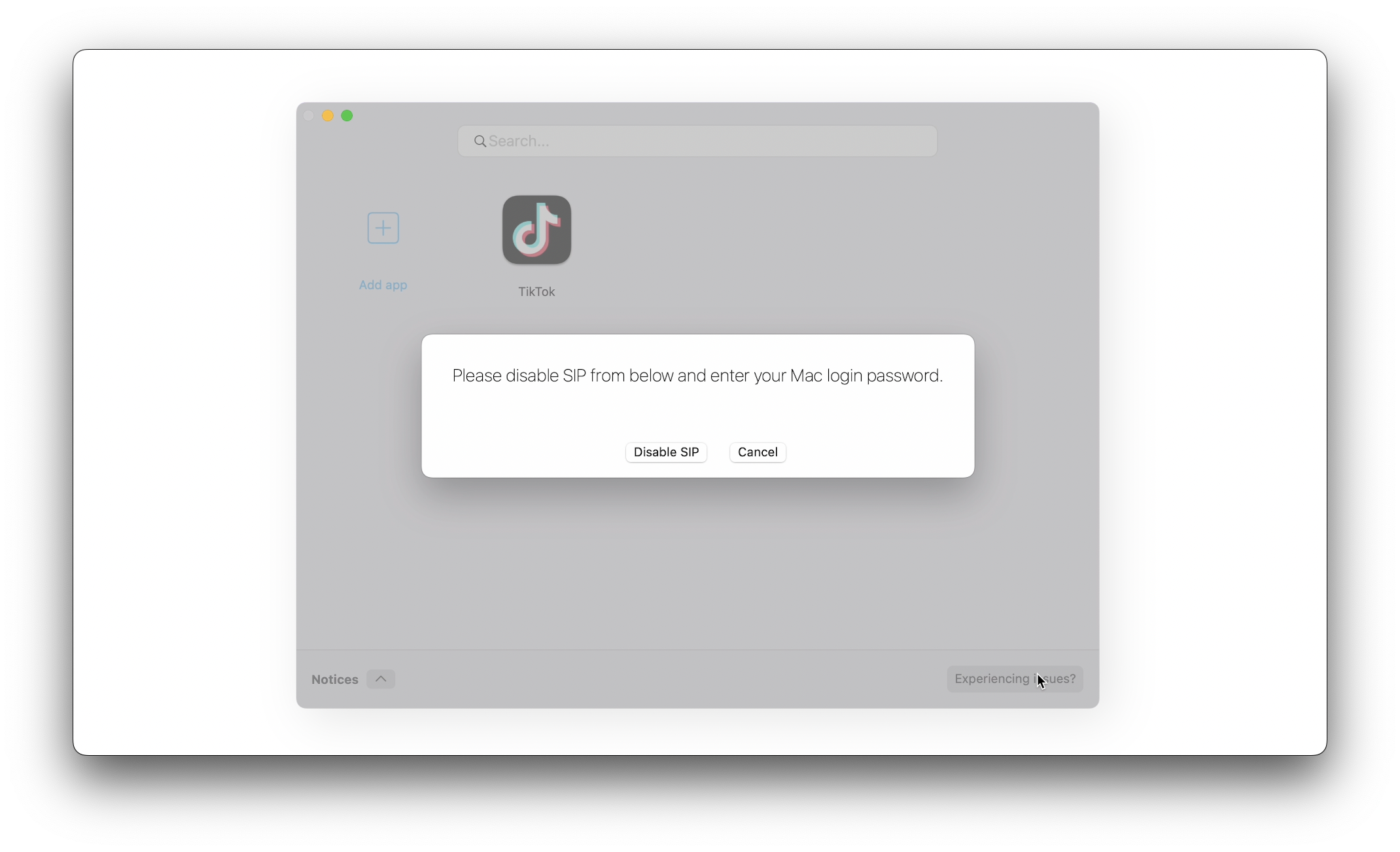
Hiện Success! như này là được rồi, máy báo cần khởi động lại để có thể sử dụng, nhấn OK, sau đó restart, khởi động lại. Mở Playcover, không còn thấy nút Experiencing issues bên dưới nữa là OK, bây giờ thì đăng nhập game thoải mái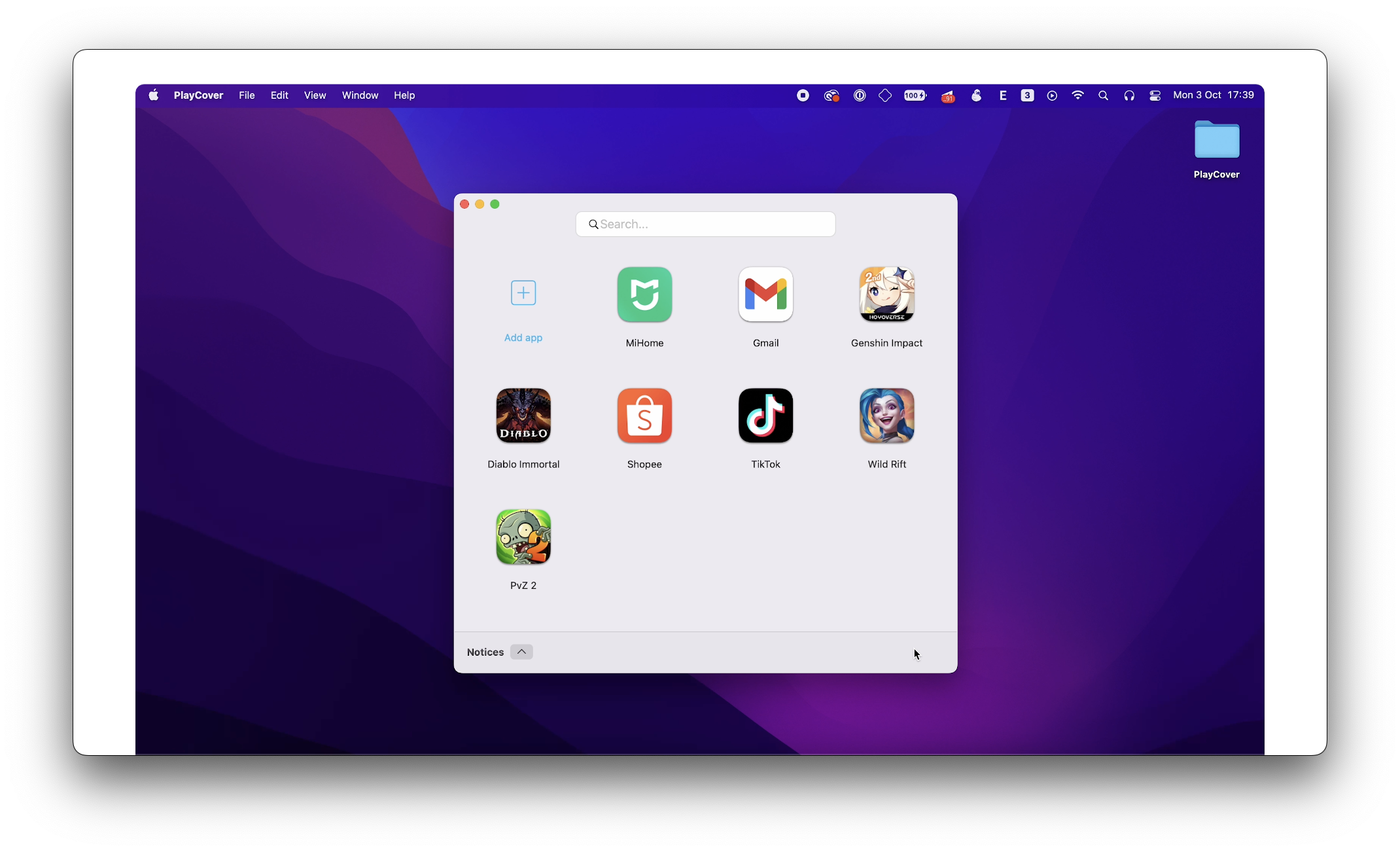
Mình tải & cài Genshin Impact, sau khi đăng nhập, mấy thông báo update game cứ đồng ý rồi đợi update nha, để chơi được các bạn cần Keymap - Gán phím để có thể chơi bằng chuột, trackpad & bàn phím
Ở bản mới này các bạn chỉ cần nhấn Command K, trên màn hình hiển thị Click to Start Keymaping Edit là được, sau đó nhấn vào 1 điểm, chỗ đó sẽ hiển thị ra 6 thao tác mà các bạn có thể sử dụng
Đầu tiên, để thêm phím, các bạn nhấn vào phím 2 vòng tròn trên cùng, sau đó kéo nó vào các biểu tượng hành động, sau đó nhấn phím muốn gán, ở đây mình gõ nút Space, nút cách làm thao tác nhảy, tương tự như vậy với các skill khác, để tuỳ ý, các bạn thấy dễ thao tác là được
Ngoài ra còn có nút chuột giữa hình con chuột này này, chuột trái LB, chuột phải RB, biểu tượng 4 mũi tên này là thêm vùng di chuột - thao tác giống các bạn vuốt màn hình ấy, trong Genshin thì vùng này phải có để thay đổi góc nhìn, còn game khác, cụ thể như tốc chiến chẳng hạn, thì vùng di này các bạn có thể gán vào các skill định hướng
Nút còn lại là 4 nút di chuyển, kéo nó vào chỗ joystick trên màn hình, kéo đúng vào nhé không lệch, di chuyển sai đó, mặc định là AWDS, các bạn có thể chỉnh lại bằng phím mũi tên, hoặc chồng thêm 1 lớp nút nữa như thế này
Nếu muốn xoá 1 phím nào đó, các bạn chọn phím đó, nhấn Command Delete, chỉnh to nhỏ phím thì nhấn Command cộng, Command trừ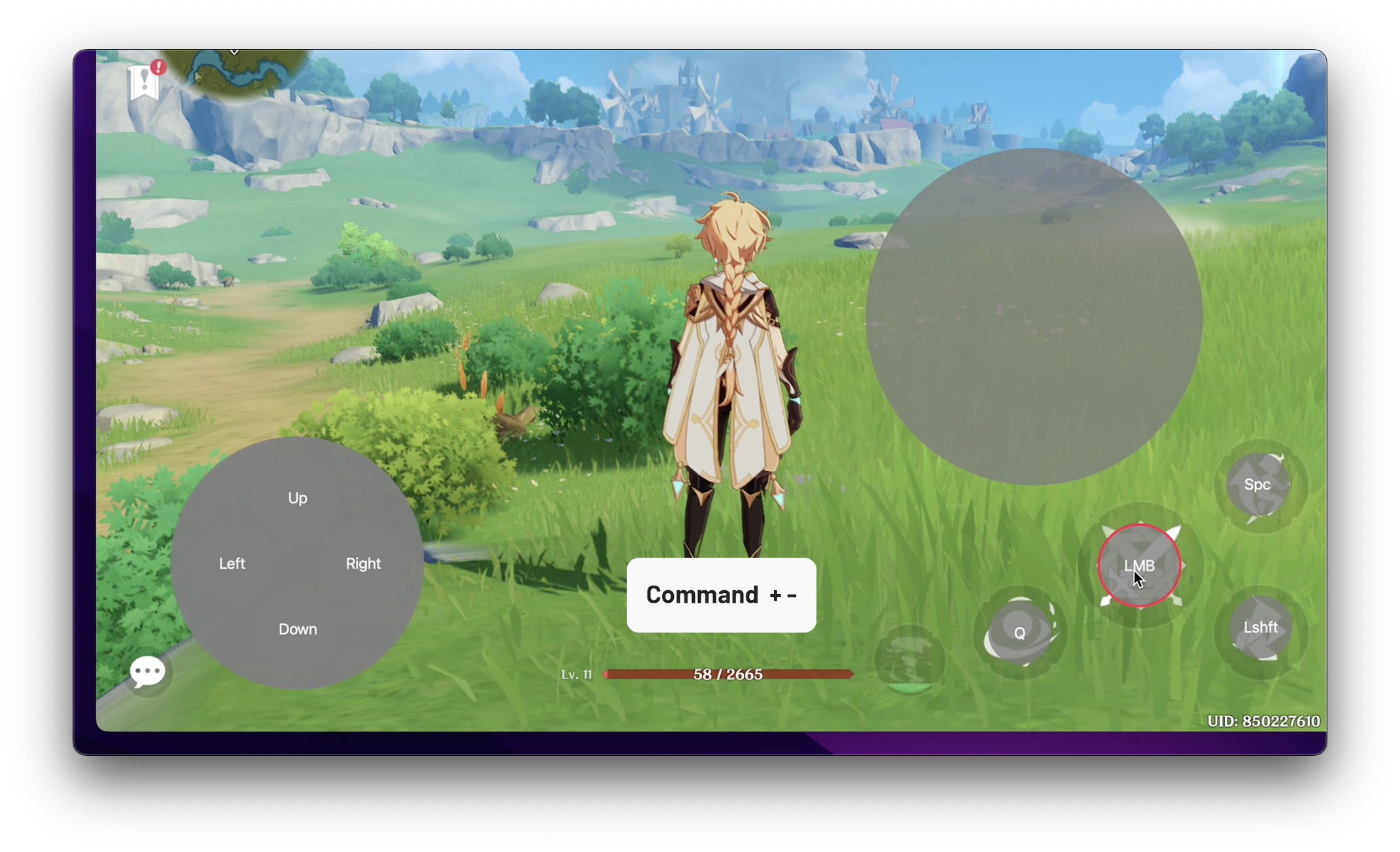
Khi gán xong phím, nhấn Command K để lưu và tắt chế độ Keymap
Những lúc muốn dùng chuột để thao tác trên màn hình, như nhặt đồ, nhấn vào thông báo, thì nhấn nút Option nha, nút này sẽ cho phép ẩn hiện con trỏ chuột, khi hiện con trỏ thì các thao tác Keymap sẽ không thực hiện được, nên dùng chuột xong thì nhấn Option để dùng tiếp các thao tác Keymap nhé
Và nếu các bạn lười không biết gán phím như thế nào cho hợp lý, thì mình sẽ để sẵn tệp Keymapping ở dưới mô tả video, nhấn vào video bên trên đầu bài nha, tải về, rồi mở PlayCover lên, chuột phải vào biểu tượng Genshin rồi nhấn import Keymapping, chọn tệp vừa tải là được, báo Keymaping imported là xong nha, vào game nhấn Command K hiện lên như này là oke, quên nút thì cứ nhấn lên xem cho nhớ
Ngoài Genshin thì các bạn có thể thấy mình cũng có tải 1 vài ứng dụng như Gmail, Shopee, game thì thử TFT, Tốc chiến hay Diablo nha, cũng hót hót á, mấy game dạng này chơi tay cầm thích hơn, đơn giản vì nó được game hỗ trợ mà, gán phím này nhiều khi cũng hơi bất tiện
Bạn nào cài thành công thì comment động viên dưới bình luận để mọi người biết nha ^^